技术员解决win10系统读取管理员账户提示工作站服务没有启动”的步骤?
更新日期:2018-05-22 作者:就下载 来源:http://www.9xiazai.com
也许还有很多win10朋友不清楚win10系统读取管理员账户提示工作站服务没有启动的问题不知道解决,其实win10系统读取管理员账户提示工作站服务没有启动的问题不是很难,但是大部分网友还是不清楚应该怎么办,于是小编也在网站查询搜集,最后整理出win10系统读取管理员账户提示工作站服务没有启动的情况实在太难了,只需要按照; 1、点击打开电脑左下角”开始菜单“,找到【运行】选项,点击打开; 2、在弹出的运行对话框输入services.msc 命令,点击确定进入服务项界面;;就ok了。下面不知道的网友赶快学习一下win10系统读取管理员账户提示工作站服务没有启动完整解决思路吧!
解决方法:
1、点击打开电脑左下角”开始菜单“,找到【运行】选项,点击打开;
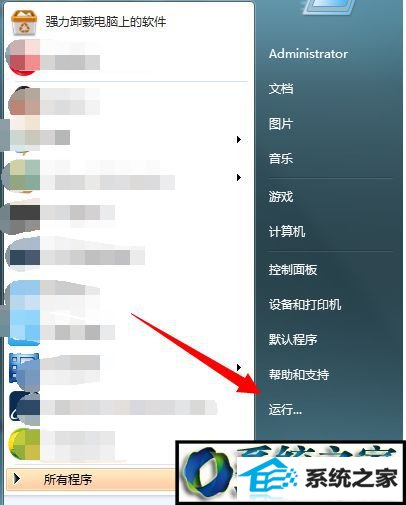
2、在弹出的运行对话框输入services.msc 命令,点击确定进入服务项界面;
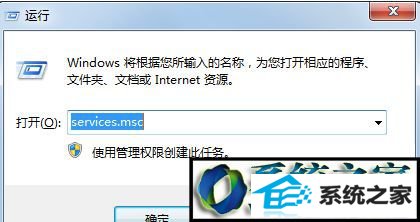
3、在弹出的服务对话框,找到【server】服务,双击进入设置对话框;
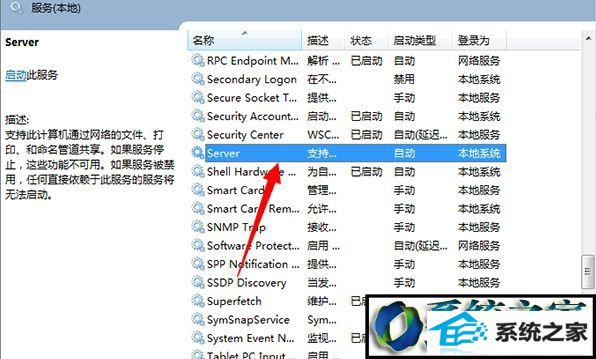
4、进入服务设置对话框,将该服务启动,启动类型更改为自动;
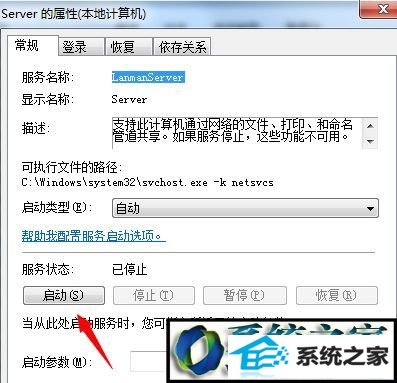
5、以同样的方式找到workstation服务,将该服务启动,启动类型更改为自动;
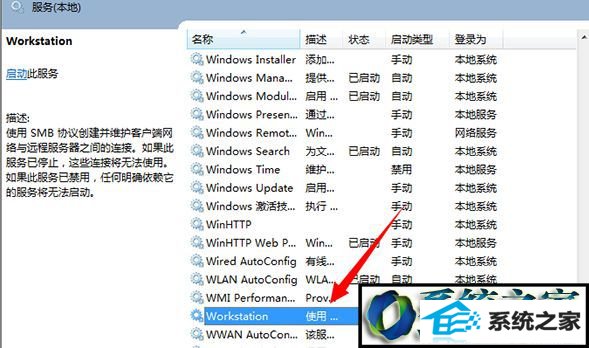
6、此时问题解决,运行选项,输入lusrmgr.msc 命令,点击确定,进入本地账户组;
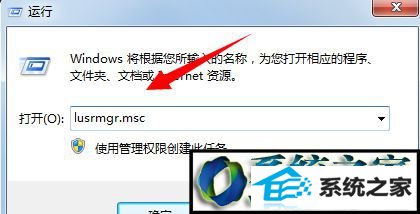
7、找到用户选项,点击查看其属性会发现错误提示已经消失。
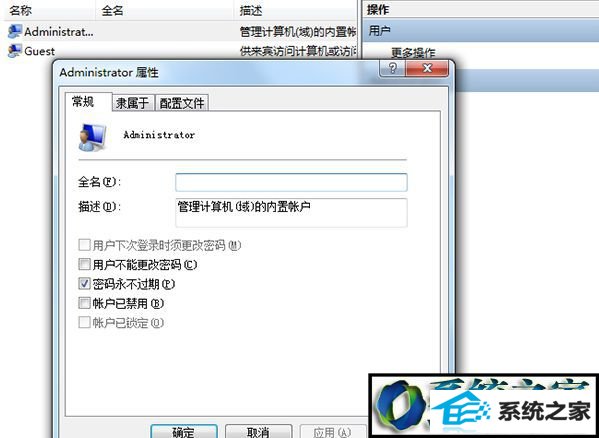
win10系统读取管理员账户提示"工作站服务没有启动"的全部解决内容讲解到这里,有些设置需要手动设置,希望上述介绍的方法可以帮助到大家!
最新文章推荐
- 手把手恢复win10系统开始屏幕磁贴右键菜单在开始菜单下面的办法?
- 装机高人告诉你一键装机win7
- 图文传授win10系统检测不到网卡的方法?
- win10企业版激活工具64位最新推选
- 主编练习win10系统内置管理员Administrator无法打开应用的办法?
- 小马教你win10系统笔记本开机后出现黑屏只显示鼠标的方法?
- 手把手修复win10系统重装后不能上网的方法?
- 为你解决win10系统关机时提示lexpps.exe程序错误的方法?
- 操作win10系统宽带连接本地连接未识别的办法?
- 帮您修复win10系统设置usb为第一启动项的技巧?
- 为您win10系统iE无法打开internet站点的方案?
- 图文为你win10系统磁盘不能创建新分区的步骤?
教程推荐
-
 为你还原win10系统使用kmspico激活工具激活office2018的技巧?
[2012-02-19]
为你还原win10系统使用kmspico激活工具激活office2018的技巧?
[2012-02-19]
-
 雨风木林帮您win10系统共享文件夹设置账号密码的方法?
[2016-10-08]
雨风木林帮您win10系统共享文件夹设置账号密码的方法?
[2016-10-08]
-
 技术员恢复win10系统安装好bandizip后没有右键菜单的方法?
[2018-03-18]
技术员恢复win10系统安装好bandizip后没有右键菜单的方法?
[2018-03-18]
-
 手把手解决win10系统无法运行黑手党3的方法?
[2015-12-11]
手把手解决win10系统无法运行黑手党3的方法?
[2015-12-11]
-
 教你修复win10系统开机黑屏只有鼠标在屏幕上的办法?
[2015-09-10]
教你修复win10系统开机黑屏只有鼠标在屏幕上的办法?
[2015-09-10]
系统推荐
- 新萝卜家园Ghost Win10 64位 特别装机版 2021.04
- 新萝卜家园Ghost Win7 32位 电脑城纯净版 2021.04
- 雨林木风ghost XP3老电脑游戏版v2025.04
- 大地系统Windows10 32位 新机装机版 2021.04
- 深度技术Window8.1 32位 精选春节装机版 v2020.02
- 深度技术Win7 标准装机版64位 2021.06
- 新萝卜家园v2021.12最新win8.1 32位新电脑纪念版
- 通用系统Win8.1 32位 专用纯净版 2021.06
- 系统之家Win10 官方装机版 2021.06(64位)
- 新萝卜家园WinXP 旗舰纯净版 2021.06
栏目推荐: windowsxp系统 windows10正式版下载 大白菜系统 windows8企业版 系统之家 大白菜系统官网 win7系统重装 win8之家
专题推荐: 笔记本重装系统 雨林木风装机版 新萝卜家园 电脑系统城 电脑xp系统下载 win10系统更新
Copyright @ 2020 就下载 版权所有